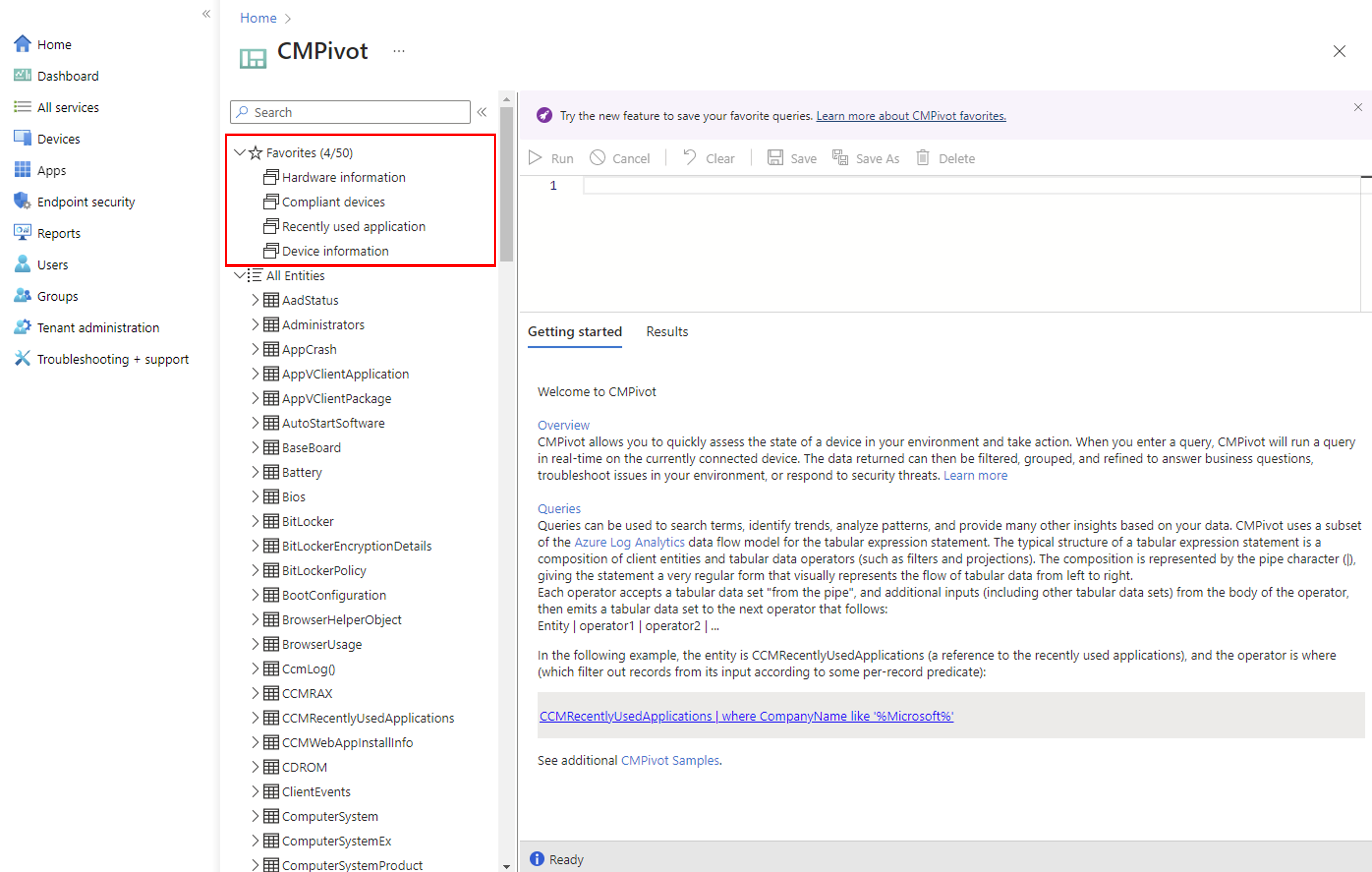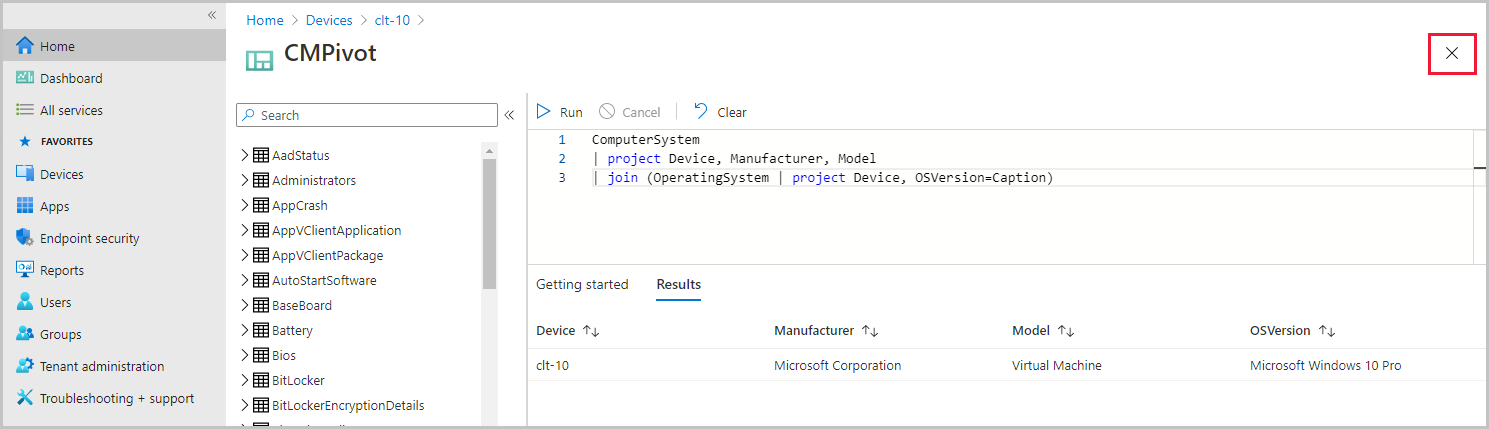Attache client : Lancer CMPivot à partir du centre d’administration
S’applique à : Configuration Manager (branche actuelle)
Apportez la puissance de CMPivot local au Centre d’administration Microsoft Intune. Autorisez des personnes supplémentaires, comme le support technique, à lancer des requêtes en temps réel à partir du cloud sur un appareil individuel géré par ConfigMgr et à retourner les résultats au centre d'administration. Vous bénéficiez ainsi de tous les avantages de CMPivot, permettant aux administrateurs informatiques et à d’autres personnes désignées d’évaluer rapidement l’état des appareils dans leur environnement et de prendre les mesures adéquates.
Configuration requise
Les éléments suivants sont requis pour utiliser CMPivot à partir du Centre d’administration :
- Toutes les conditions préalables pour l’attachement du client : détails du client ConfigMgr
- Mettez à niveau les appareils cibles vers la dernière version du client Configuration Manager.
- Les clients cibles nécessitent au moins PowerShell version 4.
- Pour collecter des données pour les entités suivantes, les clients cibles nécessitent au minimum PowerShell version 5.0 :
- Administrateurs
- Connection
- IPConfig
- SMBConfig
Autorisations
Le compte d’utilisateur a besoin des autorisations suivantes :
- L’autorisation d’accès en lecture au Regroupement de l’appareil dans Configuration Manager.
- L’autorisation Exécuter CMPivot est nécessaire sur l’objet Regroupement dans le gestionnaire de configuration
- Un rôle Intune attribué à l’utilisateur
Launch CMPivot
- Dans un navigateur, accédez au Centre d’administration Microsoft Intune.
- Accédez à Appareils puis Tous les appareils.
- Sélectionnez un appareil qui est synchronisé à partir de Configuration Manager via la liaison d’abonnés.
- Sélectionnez CMPivot.
- Tapez votre requête dans le volet de script, puis sélectionnez Exécuter.
Enregistrer des requêtes CMPivot dans les favoris
Enregistrez vos requêtes fréquemment utilisées dans un dossier Favoris dans CMPivot pour conserver toutes vos requêtes les plus utilisées au même endroit. Vous pouvez également ajouter des balises à vos requêtes pour faciliter la recherche et la recherche de requêtes.
La fonctionnalité est similaire à celle déjà présente dans la console Configuration Manager. Les requêtes enregistrées dans la console Configuration Manager ne seront pas automatiquement ajoutées à votre dossier Favoris. Vous devez créer des requêtes et les ajouter à ce dossier.
Pour enregistrer votre requête, sélectionnez l’option Enregistrer après avoir tapé votre requête. Vous pouvez personnaliser le nom et les balises de votre requête. Vous pouvez afficher toutes vos requêtes favorites enregistrées , sous le dossier Favoris dans le volet gauche, ainsi que toutes les autres entités CMPivot.
Fermer CMPivot
Pour fermer CMPivot et revenir aux informations de l’appareil, utilisez l’icône X en haut à droite de CMPivot.
Prochaines étapes
- Pour obtenir des exemples de requêtes, voir Exemples de scripts CMPivot.
- Pour plus d’informations sur les entités, les opérateurs et les fonctions CMPivot, consultez vue d’ensemble de l’utilisation de CMPivot.
- Résoudre des problèmes CMPivot pour les appareils téléchargés vers le centre d’administration